Всі користувачі Mac OS рано чи пізно стикаються з проблемою треба з кількох зображень зробити один PDF. Це необхідно, наприклад, якщо ви відсканували ряд документів, договір і вам треба переслати його одним файлом, замість десятка картинок. Адже користувачеві на тій стороні буде набагато зручніше дивитися документ використовуючи всього один файл, а не перегортаючи десяток картинок в поштовій програмі. Отже, щоб створити PDF з декількох зображень вам треба скористатися програмою Automator. Є два варіанта. Перший, просто завантажити готовий шаблон для Automator по посиланню нижче і використовувати його. Ну або створити свій шаблон по інструкції.
Для тих хто не хоче створювати сам, просто скачайте готовий шаблон по посиланню. І переходите відразу до наступного абзацу. А ті хто любить все робити з нуля, давайте продовжимо. Отже, відкривайте програму Automator і вибирайте найперший пункт «процес»

У лівому меню виберіть «Файли і папки» а потім «Отримати вказаний об'єкти Finder» і натисніть на цей пункт два рази.
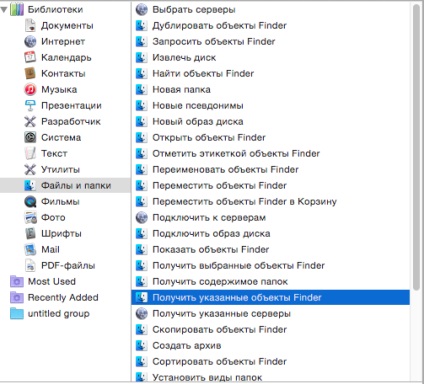
Потім в лівому меню виберіть «PDF файли», а трохи правіше «Створити PDF з зображень»
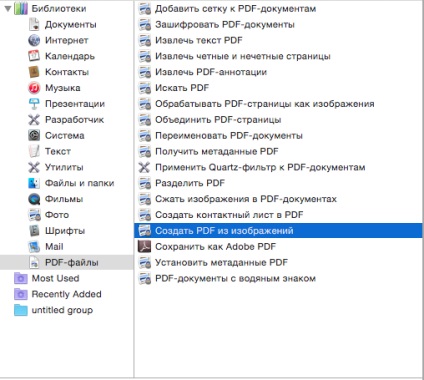
Цими пунктами інструкції ми створили шаблон, який ви могли завантажити трохи вище. Як бачите нічого складного в цьому немає, а все якраз зовсім навпаки, все просто і легко. Отже, в правій частині, з верху, кнопкою «Додати» виберіть картинки який ви хочете об'єднати в один PDF.
Трохи нижче Дайте назву новому PDF файлу. Наприклад «Good». І виберіть зі списку що робити з розміром якщо картинки не однакового розміру. Я вам рекомендую поставити другий пункт, але ви можете поекспериментувати і зрозуміти як у вашому випадку це буде гарніше виглядати.
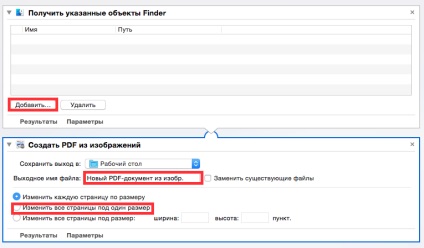
Після того як ви внесли всі зміни натисніть у верхньому правому куті екрану кнопку «Запустити»
Після чого, у вас на робочому столі повинен з'явиться новий документ, який власне ми і хотіли получіть.Можно звичайно теж саме зробити на базі AppleScript. але не має сенсу, оскільки Automator робить все те ж саме тільки простіше.
Схожі записи
- Акумулятор MacBook пише «Потрібно обслуговування»